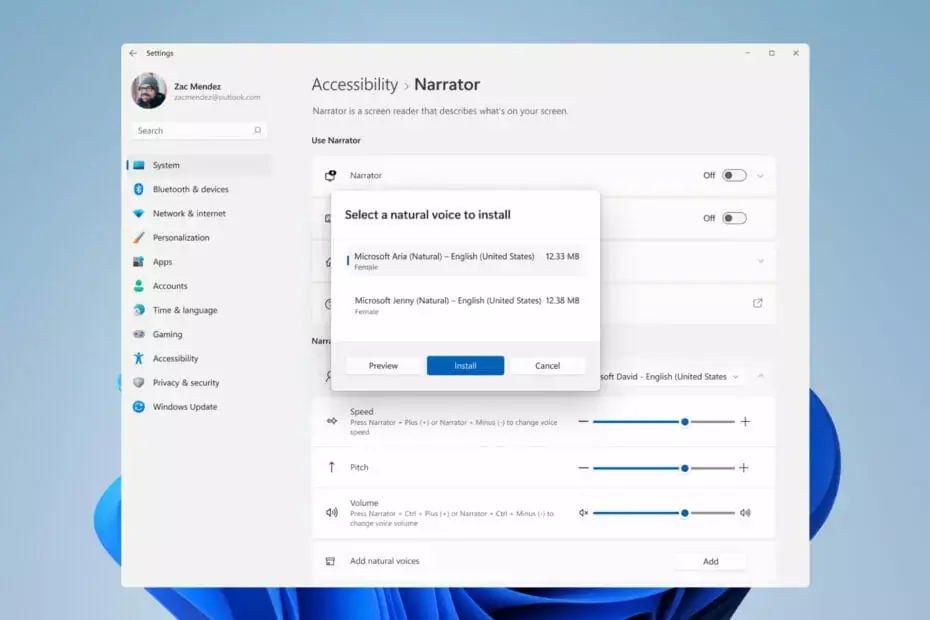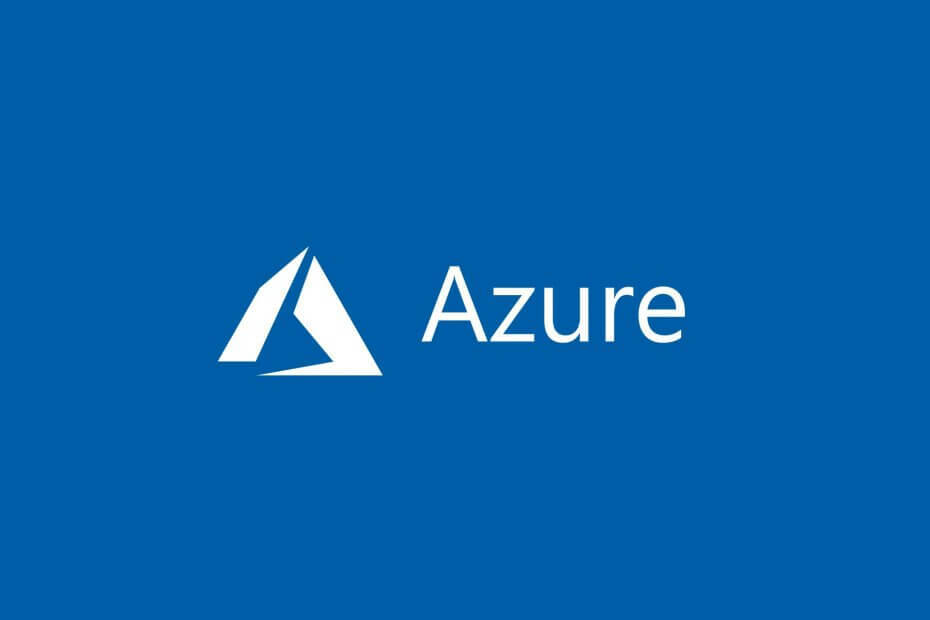ความเชี่ยวชาญด้านซอฟต์แวร์และฮาร์ดแวร์ที่ช่วยประหยัดเวลาซึ่งช่วยผู้ใช้ 200 ล้านคนต่อปี ให้คำแนะนำวิธีการ ข่าวสาร และเคล็ดลับในการยกระดับชีวิตเทคโนโลยีของคุณ
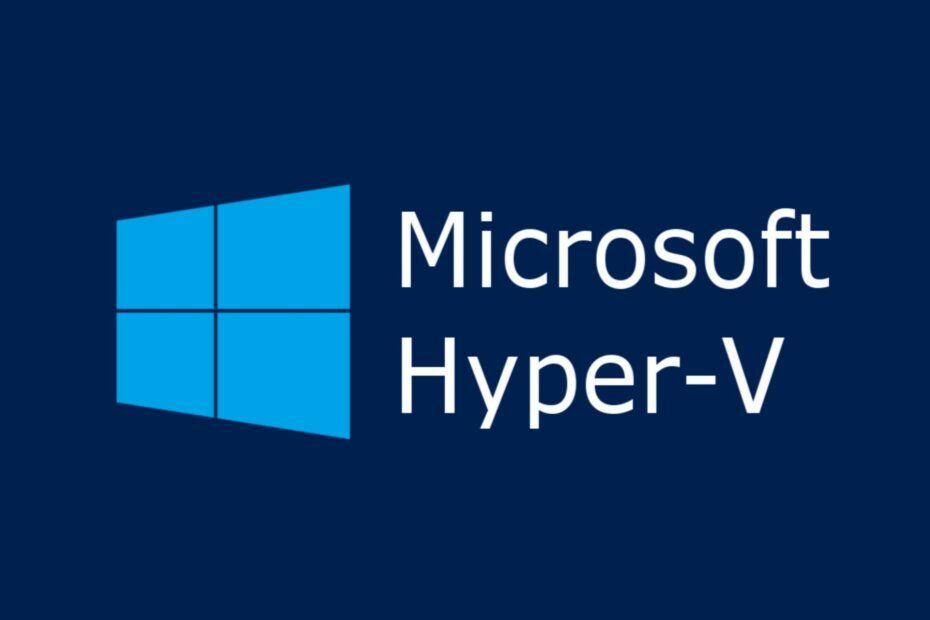
- ดาวน์โหลด Restoro PC Repair Tool ที่มาพร้อมกับเทคโนโลยีที่จดสิทธิบัตร (มีสิทธิบัตร ที่นี่).
- คลิก เริ่มสแกน เพื่อค้นหาปัญหาของ Windows ที่อาจทำให้เกิดปัญหากับพีซี
- คลิก ซ่อมทั้งหมด เพื่อแก้ไขปัญหาที่ส่งผลต่อความปลอดภัยและประสิทธิภาพของคอมพิวเตอร์ของคุณ
- Restoro ถูกดาวน์โหลดโดย 0 ผู้อ่านในเดือนนี้
Hyper-V เป็นภาษาแม่ของไมโครซอฟต์ ไฮเปอร์ไวเซอร์ เข้ากันได้กับระบบ x86-64 หน้าที่หลักของมันคือการเรียกใช้ระบบปฏิบัติการหลายระบบเป็นเครื่องเสมือนบนคอมพิวเตอร์ Windows 10
เครื่องมือนี้ใช้โดยนักพัฒนาเป็นหลักสำหรับงานที่มีโปรแกรมที่ทำงานอยู่ซึ่งเข้ากันได้กับ Windows รุ่นเก่ากว่าและการพัฒนาและปรับปรุงระบบปฏิบัติการอื่นๆ
นอกจากนี้ยังใช้เพื่อรันระบบปฏิบัติการที่ไม่ใช่ Windows บนพีซีโดยไม่ต้องติดตั้งระบบที่เกี่ยวข้อง หรือเพื่อทดสอบโซลูชันซอฟต์แวร์เดียวกันบนระบบปฏิบัติการหลายระบบ
ก่อนที่คุณจะเปิดใช้งาน Hyper-V ก่อนอื่นให้ตรวจสอบให้แน่ใจว่า .ของคุณ พีซี ตรงตามข้อกำหนดขั้นต่ำของระบบ หากไม่เป็นเช่นนั้น โปรดอย่าใช้เครื่องมือนี้ เนื่องจากอาจทำให้เกิดข้อผิดพลาดและปัญหาทางเทคนิคต่างๆ
- Windows 10 Enterprise, Pro หรือ Education
- โปรเซสเซอร์ 64 บิตพร้อมการแปลที่อยู่ระดับที่สอง (SLAT)
- รองรับ CPU สำหรับ VM Monitor Mode Extension (VT-c บน Intel CPU)
- หน่วยความจำขั้นต่ำ 4 GB
ฉันจะเปิด Hyper-V ได้อย่างไร
มีสามวิธีที่คุณสามารถใช้เพื่อเปิด Hyper-V และเราจะแสดงรายการด้านล่าง
- คุณสามารถเปิดใช้งาน Hyper-V ผ่าน PowerShell โดยเรียกใช้คำสั่งนี้:
เปิดใช้งาน-WindowsOptionalFeature -Online -FeatureName Microsoft-Hyper-V -All - ในการเปิดใช้งาน Hyper-V ผ่าน CMD คุณต้องเรียกใช้คำสั่งด่วนนี้:
DISM /Online /Enable-Feature /All /FeatureName: Microsoft-Hyper-V - หากคุณต้องการเปิดใช้งาน Hyper-V ผ่านการตั้งค่า ให้ไปที่ แอปและคุณลักษณะ > โปรแกรมและคุณลักษณะ > เปิดหรือปิดคุณลักษณะของ Windows > เลือก Hyper-V
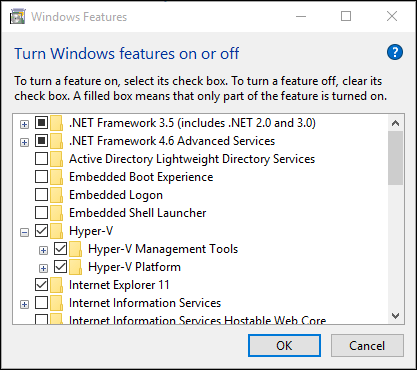
วิธีแก้ปัญหาที่เป็นประโยชน์สำหรับข้อผิดพลาด Hiper-V
- แก้ไข: ไม่สามารถติดตั้ง Hyper-V ใน Windows 10
- แก้ไขข้อผิดพลาดการจำลองแบบ Hyper-V ที่พบบ่อยที่สุดใน Windows 10
- วิธีแก้ไขข้อผิดพลาดหน่วยความจำไม่เพียงพอของ Hyper-V
ในกรณีที่เครื่องมือนี้ใช้งานไม่ได้ตามที่คาดไว้ เราขอแนะนำให้ตรวจสอบ .ของเรา ส่วนการแก้ไขปัญหา Hiper-V. บทความเหล่านี้จะช่วยคุณประหยัดเวลาและแก้ไขปัญหาทั้งหมดได้อย่างรวดเร็ว
© ลิขสิทธิ์ Windows Report 2021 ไม่เกี่ยวข้องกับ Microsoft